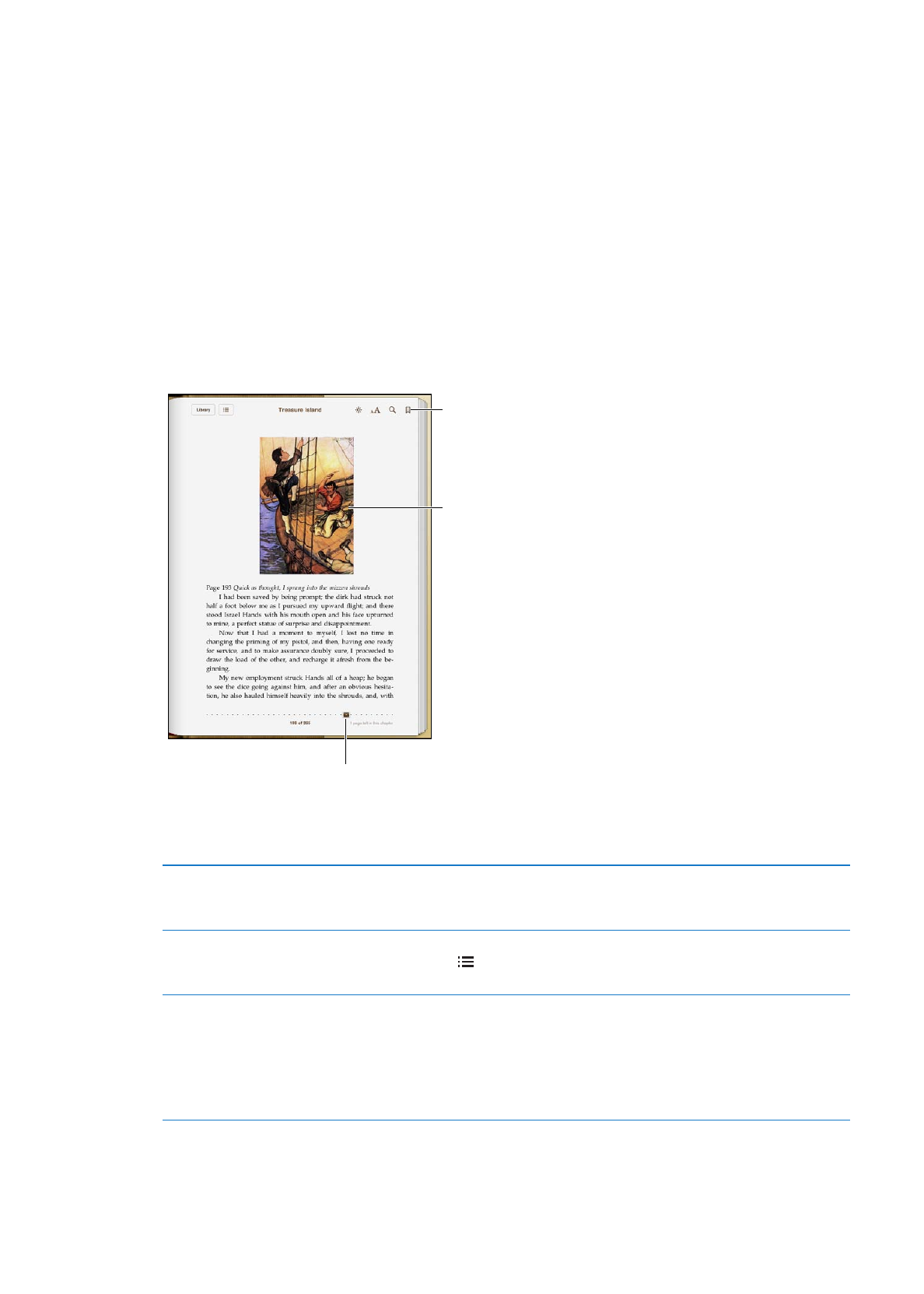
Membaca buku sambil berbaring: Gunakan gembok orientasi potret untuk mencegah iPad dari
perputaran layar saat Anda memutar iPad. Lihat “Melihat dalam orientasi potret atau lanskap” di
halaman 15.
Mengganti halaman
Ketuk di dekat batas kanan atau kiri dari halaman, atau jentik ke kiri atau
ke kanan. Untuk mengubah arah membalik halaman saat Anda mengetuk
batas kiri, buka Pengaturan > iBooks.
Buka daftar isi
Ketuk dekat tengah-tengah halaman saat ini untuk menampilkan kontrol,
lalu ketuk . Ketuk sebuah entri untuk melompat ke lokasi tersebut, atau
ketuk Lanjutkan untuk kembali ke halaman saat ini.
Menambahkan atau menghapus
penanda
Ketuk tombol pita untuk memasang penanda. Anda dapat memasang
banyak penanda.
Untuk menghapus penanda, ketuk penanda.
Anda tidak perlu mengatur penanda saat Anda menutup sebuah buku,
karena iBooks mengingat di mana Anda terakhir baca dan kembali ke sana
ketika Anda membuka buku itu lagi.
101
Bab 22
iBooks
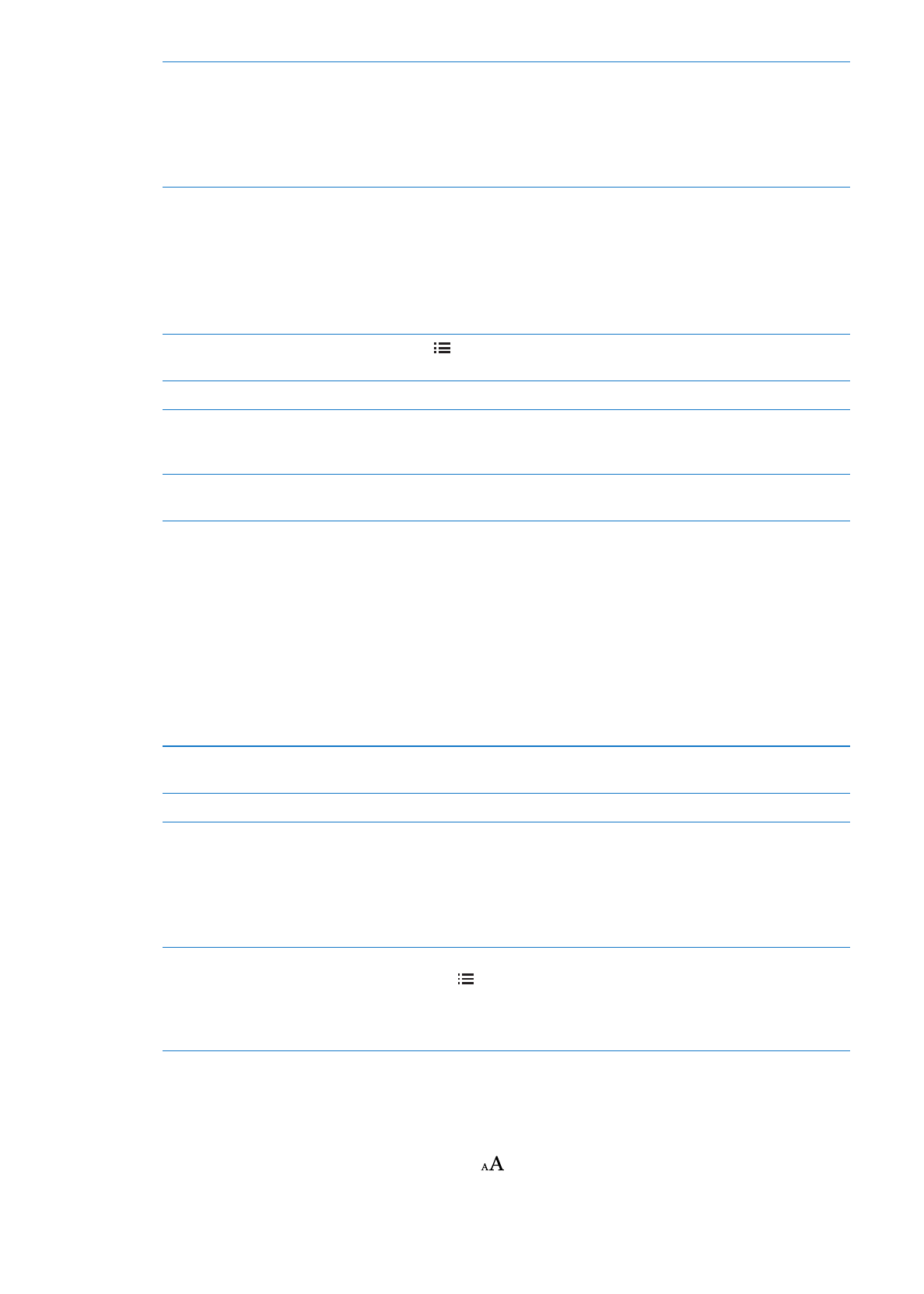
Menambah, menghapus, atau
mengedit highlight
Sentuh terus satu kata sampai terpilih. Gunakan titik ambil untuk
menyesuaikan pemilihan, lalu ketuk Highlight.
Untuk menghapus highlight, ketuk teks yang dihighlight, lalu ketuk Hapus
Highlight.
Untuk mengubah warna highlight, ketuk teks yang dihighlight, lalu ketuk
Warna, dan pilih warna dari menu.
Menambah, menghapus, atau
mengedit catatan
Sentuh terus satu kata sampai terpilih. Seret titik ambil untuk menyesuaikan
pemilihan, lalu ketuk Catatan. Ketik teks, lalu ketuk tombol Selesai.
Untuk melihat catatan, ketuk indikator di batas dekat teks yang dihighlight.
Untuk menghapus catatan, ketuk teks yang dihighlight, lalu ketuk Hapus
Catatan.
Untuk mengubah warna catatan, ketuk teks yang dihighlight, lalu ketuk
Warna, dan pilih warna dari menu.
Melihat semua penanda, highlight,
dan catatan Anda
Ketuk , lalu ketuk Penanda. Untuk melihat catatan, ketuk indikatornya.
Memperbesar sebuah gambar
Ketuk gambar dua kali.
Membuka halaman tertentu
Ketuk dekat tengah-tengah halaman saat ini untuk menampilkan kontrol,
lalu seret kontrol navigasi halaman di bagian bawah layar ke halaman yang
diinginkan.
Kembali untuk membaca setelah
melihat daftar isi atau footnote
Ketuk “Kembali ke nomor Halaman.”